使用“剪切、復(fù)制”和“粘貼”來移動或復(fù)制單元格內(nèi)容。 或者復(fù)制單元格中的特定內(nèi)容或?qū)傩浴?例如,復(fù)制公式的結(jié)果值而不復(fù)制公式,或者只復(fù)制公式。
移動或復(fù)制單元格時,Excel 將移動或復(fù)制單元格,包括公式及其結(jié)果值、單元格格式和批注。

可通過拖放或使用“剪切”和“粘貼”在 Excel 中移動單元格。
通過拖放移動單元格
-
選擇要移動或復(fù)制的單元格或單元格區(qū)域。
-
指向所選單元格的邊框。
-
指針變?yōu)橐苿又羔?
 后,將單元格或單元格區(qū)域拖動到另一位置。
后,將單元格或單元格區(qū)域拖動到另一位置。
使用“剪切”和“粘貼”功能移動單元格
-
選擇一個單元格或單元格區(qū)域。
-
選擇“開始”>“剪切
 ”,或按 Ctrl+X。
”,或按 Ctrl+X。 -
選擇要移動數(shù)據(jù)的單元格。
-
選擇??“開始”>“粘貼
 ”,或按 Ctrl+V。
”,或按 Ctrl+V。

使用“復(fù)制??”和“粘貼”命令復(fù)制工作表中的單元格。
-
選擇單元格或單元格區(qū)域。
-
選擇“復(fù)制”或按 Ctrl + C。
-
選擇“粘貼”或按 Ctrl + V。
移動或復(fù)制單元格
-
選擇要移動或復(fù)制的單元格。
如何選擇單元格或區(qū)域
-
在“開始”選項卡上的“剪貼板”組中,執(zhí)行下列操作之一:
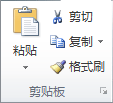
-
要移動單元格,請單擊“剪切” 。
。
鍵盤快捷方式??? 您也可以按 Ctrl+X。
-
要復(fù)制單元格,請單擊“復(fù)制” 。
。
鍵盤快捷方式?????您也可以按 Ctrl+C。
-
選擇粘貼區(qū)域左上角的單元格。
提示:?若要將選定區(qū)域移動或復(fù)制到其他工作表或工作簿,請單擊另一個工作表標(biāo)簽或切換到另一個工作簿,然后選擇位于粘貼區(qū)域左上角的單元格。
-
在“開始”選項卡上的“剪貼板”組中,單擊“粘貼” 。
。
鍵盤快捷方式?????您也可以按 Ctrl+V。
選擇要移動或復(fù)制的單元格。
如何選擇單元格或區(qū)域
在“開始”選項卡上的“剪貼板”組中,執(zhí)行下列操作之一:
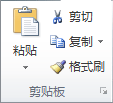
-
要移動單元格,請單擊“剪切”
 。
。鍵盤快捷方式??? 您也可以按 Ctrl+X。
-
要復(fù)制單元格,請單擊“復(fù)制”
 。
。鍵盤快捷方式?????您也可以按 Ctrl+C。
選擇粘貼區(qū)域左上角的單元格。
提示:?若要將選定區(qū)域移動或復(fù)制到其他工作表或工作簿,請單擊另一個工作表標(biāo)簽或切換到另一個工作簿,然后選擇位于粘貼區(qū)域左上角的單元格。
在“開始”選項卡上的“剪貼板”組中,單擊“粘貼” 。
。
鍵盤快捷方式?????您也可以按 Ctrl+V。
注意:?
-
Excel 在已經(jīng)剪切或復(fù)制的單元格周圍顯示動態(tài)移動的邊框。 若要取消移動的邊框,請按 Esc。
-
在您剪切和粘貼單元格以移動單元格時,Excel 將替換粘貼區(qū)域中的現(xiàn)有數(shù)據(jù)。
-
要在粘貼單元格時選擇特定選項,可單擊“粘貼”
 下面的箭頭,然后單擊所需選項。 例如您可以單擊“選擇性粘貼”或“圖片”。
下面的箭頭,然后單擊所需選項。 例如您可以單擊“選擇性粘貼”或“圖片”。 -
默認(rèn)情況下,在您粘貼單元格時,Excel 會在工作表上顯示“粘貼選項”按鈕以便為您提供特殊選項,如“保留源格式”。 如果您不想在每次粘貼單元格時都顯示此按鈕,可以關(guān)閉此選項。 單擊“文件”選項卡,然后單擊“選項”。 在“高級”類別中的“剪切、復(fù)制和粘貼”下,清除“粘貼內(nèi)容時顯示粘貼選項按鈕”復(fù)選框。
使用鼠標(biāo)移動或復(fù)制單元格
默認(rèn)情況下,已經(jīng)啟用了拖放編輯功能,以便您可以使用鼠標(biāo)移動和復(fù)制單元格。
-
選擇需要移動或復(fù)制的單元格或單元格范圍。
在 Excel 中選擇單元格內(nèi)容
-
執(zhí)行下列操作之一:
-
要移動單元格或單元格區(qū)域,請指向選定區(qū)域的邊框。 當(dāng)指針變成移動指針
 時,將單元格或單元格區(qū)域拖到另一個位置。
時,將單元格或單元格區(qū)域拖到另一個位置。 -
要復(fù)制單元格或單元格區(qū)域,請按下 Ctrl,同時指向選定區(qū)域的邊框。 當(dāng)指針變成復(fù)制指針
 時,將單元格或單元格區(qū)域拖到另一個位置。
時,將單元格或單元格區(qū)域拖到另一個位置。
-
注意:?當(dāng)您移動單元格時,Excel 將替換粘貼區(qū)域中的現(xiàn)有數(shù)據(jù)。
復(fù)制單元格時,單元格引用會自動進(jìn)行調(diào)整。 然而,當(dāng)您移動單元格時,單元格引用不會進(jìn)行調(diào)整,并且這些單元格及指向這些單元格的任意單元格的內(nèi)容可能會顯示為引用錯誤。 在此情況下,您必須手動調(diào)整引用。
如果選定的復(fù)制區(qū)域包括隱藏單元格、行或列,則 Excel 會復(fù)制它們。 復(fù)制信息時,您可能需要暫時取消隱藏不想包括在內(nèi)的數(shù)據(jù)。
在現(xiàn)有單元格間插入移動或復(fù)制的單元格
-
選擇包含您要移動或復(fù)制的數(shù)據(jù)的單元格或單元格范圍。
如何選擇單元格或區(qū)域
-
在“開始”選項卡上的“剪貼板”組中,執(zhí)行下列操作之一:
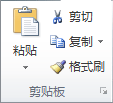
-
要移動選定區(qū)域,請單擊“剪切” 。
。
鍵盤快捷方式?????您也可以按 Ctrl+X。
-
要復(fù)制選定區(qū)域,請單擊“復(fù)制” 。
。
鍵盤快捷方式?????您也可以按 Ctrl+C。
-
用鼠標(biāo)右鍵單擊粘貼區(qū)域左上角的單元格,然后單擊“插入已剪切的單元格”或“插入復(fù)制的單元格”。
提示????若要將選定區(qū)域移動或復(fù)制到其他工作表或工作簿,請單擊另一個工作表標(biāo)簽或切換到另一個工作簿,然后選擇位于粘貼區(qū)域左上角的單元格。
-
在“插入粘貼”對話框中,單擊要移動周圍單元格的方向。
選擇包含您要移動或復(fù)制的數(shù)據(jù)的單元格或單元格范圍。
如何選擇單元格或區(qū)域
在“開始”選項卡上的“剪貼板”組中,執(zhí)行下列操作之一:
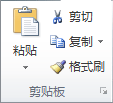
-
要移動選定區(qū)域,請單擊“剪切”
 。
。鍵盤快捷方式?????您也可以按 Ctrl+X。
-
要復(fù)制選定區(qū)域,請單擊“復(fù)制”
 。
。鍵盤快捷方式?????您也可以按 Ctrl+C。
用鼠標(biāo)右鍵單擊粘貼區(qū)域左上角的單元格,然后單擊“插入已剪切的單元格”或“插入復(fù)制的單元格”。
提示????若要將選定區(qū)域移動或復(fù)制到其他工作表或工作簿,請單擊另一個工作表標(biāo)簽或切換到另一個工作簿,然后選擇位于粘貼區(qū)域左上角的單元格。
在“插入粘貼”對話框中,單擊要移動周圍單元格的方向。
注意????如果您插入整行或列,周圍的行和列將向下和向左移動。
僅復(fù)制可見的單元格
如果工作表中有未顯示的單元格、行或列,可以選擇復(fù)制所有單元格或只復(fù)制可見單元格。 例如,可以只復(fù)制分級顯示工作表中顯示的匯總數(shù)據(jù)。
-
選擇需要復(fù)制的單元格。
如何選擇單元格或區(qū)域
-
在“開始”選項卡上的“編輯”組中,單擊“查找和選擇”,然后單擊“定位條件”。

-
在“選擇”下,單擊“可見單元格”,然后單擊“確定”。
-
在“開始”選項卡上的“剪貼板”組中,單擊“復(fù)制”
 。
。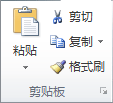
鍵盤快捷方式?????您也可以按 Ctrl+C。
-
選擇粘貼區(qū)域左上角的單元格。
提示:?若要將選定區(qū)域移動或復(fù)制到其他工作表或工作簿,請單擊另一個工作表標(biāo)簽或切換到另一個工作簿,然后選擇位于粘貼區(qū)域左上角的單元格。
-
在“開始”選項卡上的“剪貼板”組中,單擊“粘貼”
 。
。鍵盤快捷方式?????您也可以按 Ctrl+V。
-
如果單擊“粘貼”
 下面的箭頭,則可從若干個粘貼選項中選擇要應(yīng)用于選定區(qū)域的選項。
下面的箭頭,則可從若干個粘貼選項中選擇要應(yīng)用于選定區(qū)域的選項。
Excel 會將復(fù)制的數(shù)據(jù)粘貼到連續(xù)的行或列中。 如果粘貼區(qū)域包含隱藏的行或列,則可能要對粘貼區(qū)域取消隱藏,才能看到復(fù)制的所有單元格。
在將隱藏的或已篩選的數(shù)據(jù)復(fù)制或粘貼到其他應(yīng)用程序或 Excel 的其他實例中時,只會復(fù)制可見單元格。
防止用復(fù)制的空白單元格替換數(shù)據(jù)單元格
-
選擇包含空白單元格的單元格范圍。
如何選擇單元格或區(qū)域
-
在“開始”選項卡上的“剪貼板”組中,單擊“復(fù)制” 。
。
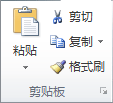
鍵盤快捷方式?????您也可以按 Ctrl+C。
-
選擇粘貼區(qū)域左上角的單元格。
-
在“開始”選項卡上的“剪貼板”組中,單擊“粘貼”  下面的箭頭,然后單擊“選擇性粘貼”。
下面的箭頭,然后單擊“選擇性粘貼”。
-
選中“跳過空單元”復(fù)選框。
選擇包含空白單元格的單元格范圍。
如何選擇單元格或區(qū)域
在“開始”選項卡上的“剪貼板”組中,單擊“復(fù)制” 。
。
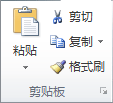
鍵盤快捷方式?????您也可以按 Ctrl+C。
選擇粘貼區(qū)域左上角的單元格。
在“開始”選項卡上的“剪貼板”組中,單擊“粘貼”  下面的箭頭,然后單擊“選擇性粘貼”。
下面的箭頭,然后單擊“選擇性粘貼”。
選中“跳過空單元”復(fù)選框。
僅移動或復(fù)制單元格內(nèi)容
-
雙擊包含要移動或復(fù)制的數(shù)據(jù)的單元格。
注意????默認(rèn)情況下,您可以通過雙擊單元格數(shù)據(jù)直接在單元格中編輯和選擇單元格數(shù)據(jù),但也可以在編輯欄中編輯和選擇單元格數(shù)據(jù)。
-
在單元格中,選擇要移動或復(fù)制的字符。
如何選擇單元格或區(qū)域。
-
在“開始”選項卡上的“剪貼板”組中,執(zhí)行下列操作之一:
-
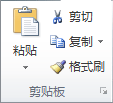
-
要移動選定區(qū)域,請單擊“剪切” 。
。
鍵盤快捷方式?????您也可以按 Ctrl+X。
-
要復(fù)制選定區(qū)域,請單擊“復(fù)制” 。
。
鍵盤快捷方式?????您也可以按 Ctrl+C。
-
在單元格中,單擊需要粘貼字符的位置或雙擊要將數(shù)據(jù)移動或復(fù)制到的另一單元格。
-
在“開始”選項卡上的“剪貼板”組中,單擊“粘貼” 。
。
鍵盤快捷方式?????您也可以按 Ctrl+V。
-
按 Enter。
注意:?如果雙擊某一單元格或按 F2 編輯活動單元格,此時箭頭鍵只在該單元格內(nèi)有效。 若要使用箭頭鍵從該單元格移動到其他單元格,請先按 Enter,完成對活動單元格的編輯更改工作。
雙擊包含要移動或復(fù)制的數(shù)據(jù)的單元格。
注意????默認(rèn)情況下,您可以通過雙擊單元格數(shù)據(jù)直接在單元格中編輯和選擇單元格數(shù)據(jù),但也可以在編輯欄中編輯和選擇單元格數(shù)據(jù)。
在單元格中,選擇要移動或復(fù)制的字符。
如何選擇單元格或區(qū)域。
在“開始”選項卡上的“剪貼板”組中,執(zhí)行下列操作之一:
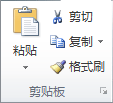
-
要移動選定區(qū)域,請單擊“剪切”
 。
。鍵盤快捷方式?????您也可以按 Ctrl+X。
-
要復(fù)制選定區(qū)域,請單擊“復(fù)制”
 。
。鍵盤快捷方式?????您也可以按 Ctrl+C。
在單元格中,單擊需要粘貼字符的位置或雙擊要將數(shù)據(jù)移動或復(fù)制到的另一單元格。
在“開始”選項卡上的“剪貼板”組中,單擊“粘貼” 。
。
鍵盤快捷方式?????您也可以按 Ctrl+V。
按 Enter。
注意:?如果雙擊某一單元格或按 F2 編輯活動單元格,此時箭頭鍵只在該單元格內(nèi)有效。 若要使用箭頭鍵從該單元格移動到其他單元格,請先按 Enter,完成對活動單元格的編輯更改工作。
僅復(fù)制單元格值、單元格格式或公式
當(dāng)您粘貼復(fù)制的數(shù)據(jù)時,可以執(zhí)行下列任何操作:
-
只粘貼單元格格式設(shè)置,例如字體顏色或填充色(不粘貼單元格內(nèi)容)。
-
將單元格中的任何公式轉(zhuǎn)換為計算的值,無需覆蓋現(xiàn)有格式設(shè)置。
-
只粘貼公式(不粘貼計算的值)。
-
選擇包含要復(fù)制的值、單元格格式或公式的單元格或單元格區(qū)域。
如何選擇單元格或區(qū)域
-
在“開始”選項卡上的“剪貼板”組中,單擊“復(fù)制”
 。
。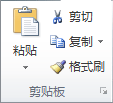
鍵盤快捷方式?????您也可以按 Ctrl+C。
-
選擇粘貼區(qū)域左上角的單元格或選擇要在其中粘貼值、單元格格式或公式的單元格。
-
在“開始”選項卡上的“剪貼板”組中,單擊“粘貼”
 下面的箭頭,然后執(zhí)行下列操作之一:
下面的箭頭,然后執(zhí)行下列操作之一:-
若要僅粘貼值,請單擊“值”。
-
若要僅粘貼單元格格式,請單擊“格式”。
-
若要只粘貼公式,請單擊“公式”。
注意:?如果被復(fù)制的公式包含相對單元格引用,Excel 將在復(fù)制的公式中調(diào)整引用(以及混合單元格引用的相對部分)。 例如,假設(shè)單元格 B8 包含公式 =SUM(B1:B7)。 如果您將公式復(fù)制到單元格 C8,復(fù)制的公式將引用該列中的相應(yīng)單元格:=SUM(C1:C7)。 如果被復(fù)制的公式包含絕對單元格引用,復(fù)制的公式中的引用將不發(fā)生變化。 如果您未得到所需的結(jié)果,也可以將原始公式中的引用更改為相對或絕對單元格引用,然后重新復(fù)制單元格。
-
復(fù)制單元格寬度設(shè)置
粘貼復(fù)制數(shù)據(jù)時,粘貼的數(shù)據(jù)會使用目標(biāo)單元格的列寬設(shè)置。 若要調(diào)整列寬,使其與源單元格匹配,請按照以下步驟操作。
-
選擇要移動或復(fù)制的單元格。
如何選擇單元格或區(qū)域
-
在“開始”選項卡上的“剪貼板”組中,執(zhí)行下列操作之一:
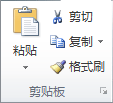
-
要移動單元格,請單擊“剪切”
 。
。鍵盤快捷方式?????您也可以按 Ctrl+X。
-
要復(fù)制單元格,請單擊“復(fù)制”
 。
。鍵盤快捷方式?????您也可以按 Ctrl+C。
-
-
選擇粘貼區(qū)域左上角的單元格。
提示:?若要將選定區(qū)域移動或復(fù)制到其他工作表或工作簿,請單擊另一個工作表標(biāo)簽或切換到另一個工作簿,然后選擇位于粘貼區(qū)域左上角的單元格。
-
在“開始”選項卡的“剪貼板”組中,單擊“粘貼”
 下的箭頭,再單擊“保留源列寬”。
下的箭頭,再單擊“保留源列寬”。
需要更多幫助嗎?
可隨時在 Excel 技術(shù)社區(qū)中咨詢專家,在解答社區(qū)獲得支持,或在 Excel User Voice 上建議新功能或功能改進(jìn)。






